Η πολιτική ομάδας δεν μπορεί να ελέγξει τη διαχείριση δικτύου όταν είναι κολλημένη
- Η πολιτική ομάδας ελέγχει το περιβάλλον εργασίας των λογαριασμών.
- Ένα ασταθές δίκτυο μπορεί να προκαλέσει εμπλοκή των Windows κατά την εφαρμογή της πολιτικής ομάδας.
- Οι χρήστες μπορούν να διορθώσουν το σφάλμα εκτελώντας την ενημέρωση GP, όπως περιγράφεται παρακάτω.

ΧΕΓΚΑΤΑΣΤΑΣΗ ΚΑΝΟΝΤΑΣ ΚΛΙΚ ΣΤΟ ΑΡΧΕΙΟ ΛΗΨΗΣ
Αυτό το λογισμικό θα επιδιορθώσει κοινά σφάλματα υπολογιστή, θα σας προστατεύσει από απώλεια αρχείων, κακόβουλο λογισμικό, αποτυχία υλικού και θα βελτιστοποιήσει τον υπολογιστή σας για μέγιστη απόδοση. Διορθώστε προβλήματα υπολογιστή και αφαιρέστε τους ιούς τώρα με 3 εύκολα βήματα:
- Κατεβάστε το Restoro PC Repair Tool που συνοδεύεται από πατενταρισμένες τεχνολογίες (διαθέσιμο δίπλωμα ευρεσιτεχνίας εδώ).
- Κάντε κλικ Εναρξη σάρωσης για να βρείτε ζητήματα των Windows που θα μπορούσαν να προκαλούν προβλήματα στον υπολογιστή.
- Κάντε κλικ Φτιάξ'τα όλα για να διορθώσετε ζητήματα που επηρεάζουν την ασφάλεια και την απόδοση του υπολογιστή σας.
- Το Restoro έχει ληφθεί από 0 αναγνώστες αυτόν τον μήνα.
Η Microsoft εφάρμοσε πολλές δυνατότητες στα Windows για να τα βοηθήσει να αποδώσει πιο γρήγορα και με προηγμένο τρόπο. Επιτρέπει στους χρήστες να διαμορφώσουν τους υπολογιστές τους σύμφωνα με τις προτιμήσεις τους.
Δυστυχώς, τα Windows δεν είναι τέλεια και οι χρήστες παραπονιούνται για πολλές ανησυχίες που αντιμετωπίζουν. Τα Windows που κόλλησαν κατά την εφαρμογή της πολιτικής ομάδας είναι ένα σφάλμα κοινό στους υπολογιστές με Windows 10/11.
Επιπλέον, η Πολιτική ομάδας είναι μια δυνατότητα των Windows που ελέγχει τα περιβάλλοντα εργασίας των χρηστών και των υπολογιστών. Περιέχει προηγμένες ρυθμίσεις που βοηθούν τους διαχειριστές δικτύου να διαχειρίζονται το περιβάλλον εργασίας των λογαριασμών στην υπηρεσία καταλόγου Active Directory.
Υπάρχουν ποικιλίες αυτού του ζητήματος, όπως η εφαρμογή της πολιτικής εγκατάστασης λογισμικού που έχει κολλήσει. Μπορεί να συμβεί σε διαφορετικές πρακτικές πολιτικής ομάδας. Πολλά πράγματα μπορεί να ευθύνονται για αυτή τη δυσκολία. Θα συζητήσουμε τις αιτίες και τον τρόπο επίλυσης του προβλήματος.
Γιατί η πολιτική ομάδας διαρκεί τόσο πολύ;
- Ζητήματα δικτύου: Η πολιτική ομάδας μπορεί να διαρκέσει λίγο ή να κολλήσει κατά την εφαρμογή, εάν η σύνδεσή σας στο δίκτυο δεν λειτουργεί. Συχνά, οι ασταθείς και αργές συνδέσεις με το Διαδίκτυο μπορούν να εμποδίσουν τη διαδικασία. Επίσης, μια καλωδιακή σύνδεση δικτύου μπορεί να μειώσει την ταχύτητα και την ισχύ του δικτύου σας. Ως εκ τούτου, μπορεί να έχει ως αποτέλεσμα να περιμένετε για το πρόγραμμα-πελάτη Group Policy, το οποίο μπορεί να χρειαστεί για πάντα για να φορτώσει.
- Σφάλματα εκκίνησης: Πολλά εξαρτήματα υπολογιστή μπορεί να παρουσιάσουν σφάλματα εάν υπάρχει πρόβλημα με την εκκίνηση. Επηρεάζει τον τρόπο με τον οποίο ο υπολογιστής αλληλεπιδρά με τα μέρη του και μπορεί να προκαλέσει κόλλημα των Windows 10/11 κατά την εφαρμογή της Πολιτικής ομάδας.
- Ζητήματα με τις υπηρεσίες πολιτικής ομάδας: Κάθε φορά που υπάρχει ανησυχία σχετικά με την υπηρεσία Group Policy στον υπολογιστή σας, μπορεί να δυσχεράνει την ομαλή λειτουργία. Ωστόσο, πολλά πράγματα μπορεί να πάνε στραβά και με την υπηρεσία Group Policy.
- Ξεπερασμένα Windows: Οι χρήστες πρέπει να διατηρούν τους υπολογιστές τους ενημερωμένους για να διασφαλίσουν ότι δεν τους λείπουν οι απαραίτητες ενημερώσεις κώδικα και ενημερώσεις. Ωστόσο, ο διακομιστής των Windows έχει κολλήσει κατά την εφαρμογή της πολιτικής ομάδας μπορεί να προκύψει λόγω ξεπερασμένων Windows. Τις περισσότερες φορές, οι χρήστες αγνοούν πόσο επιζήμια μπορεί να είναι τα ξεπερασμένα Windows. Όμως, μπορεί να οδηγήσει σε πολλές δυσκολίες.
Πώς μπορώ να διορθώσω το σφάλμα των Windows που κόλλησαν κατά την εφαρμογή της πολιτικής ομάδας;
1. Ελέγξτε τη σύνδεση δικτύου σας
Η εκτέλεση ενός κύκλου τροφοδοσίας στο δρομολογητή είναι ένας τρόπος για να διορθώσετε το σφάλμα των Windows που κόλλησαν κατά την εφαρμογή της πολιτικής ομάδας. Βοηθά τον δρομολογητή να διορθώσει τυχόν προβλήματα με αυτόν και να βελτιώσει τη σύνδεση δικτύου με τον υπολογιστή σας.
Ομοίως, σας συνιστούμε να μεταβείτε σε σύνδεση ασύρματου δικτύου εάν χρησιμοποιείτε καλώδιο.
2. Κάντε επανεκκίνηση του υπολογιστή
- Κάντε κλικ στο Αρχή.
- Επιλέγω Εξουσία και κάντε κλικ στο Επανεκκίνηση.

- Κάντε κλικ στο Εντάξει.
Ένας άλλος τρόπος είναι να πατήσετε παρατεταμένα το κουμπί λειτουργίας στον υπολογιστή σας για 10-15 δευτερόλεπτα για να τον επανεκκινήσετε αναγκαστικά. Η επανεκκίνηση του υπολογιστή σας θα διορθώσει σφάλματα εκκίνησης που μπορεί να προκαλέσουν δυσκολίες.
- Επιδιόρθωση: Η επιφάνεια εργασίας αναφέρεται σε μια θέση που δεν είναι διαθέσιμη
- Net Helpmsg 2186: Η υπηρεσία δεν ανταποκρίνεται [Διόρθωση]
- EXE εναντίον MSI: Ποιες είναι οι διαφορές και ποιο είναι καλύτερο;
- Πώς να δοκιμάσετε τη δυνατότητα Workspace στον Microsoft Edge
3. Επανεκκινήστε την υπηρεσία πολιτικής ομάδας
- Πάτα το Windows + Rκλειδιά να ανοίξει ταυτόχρονα Τρέξιμο.
- Πληκτρολογήστε Υπηρεσίες, μετά πατήστε Εισαγω.
- Πλοηγηθείτε στο Client Policy Group και κάντε δεξί κλικ Υπηρεσίες.

- Επιλέγω Ιδιότητες και αλλάξτε το Τύπος εκκίνησης σε Αυτόματο.
- Κάντε κλικ στο Αρχή, έπειτα Ισχύουν.
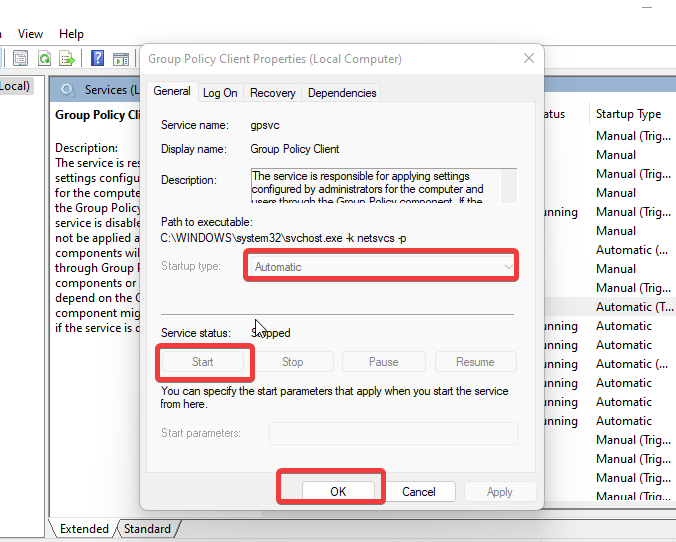
- Κάντε κλικ Εντάξει για να αποθηκεύσετε τις αλλαγές.
Συμβουλή ειδικού:
ΕΥΓΕΝΙΚΗ ΧΟΡΗΓΙΑ
Ορισμένα ζητήματα υπολογιστή είναι δύσκολο να αντιμετωπιστούν, ειδικά όταν πρόκειται για κατεστραμμένα αποθετήρια ή για αρχεία Windows που λείπουν. Εάν αντιμετωπίζετε προβλήματα με την επιδιόρθωση ενός σφάλματος, το σύστημά σας μπορεί να είναι μερικώς κατεστραμμένο.
Συνιστούμε να εγκαταστήσετε το Restoro, ένα εργαλείο που θα σαρώσει το μηχάνημά σας και θα εντοπίσει ποιο είναι το σφάλμα.
Κάντε κλικ ΕΔΩ για λήψη και έναρξη επισκευής.
Κάντε επανεκκίνηση του υπολογιστή και δείτε εάν το πρόβλημα παραμένει.
4. Εκτελέστε μια ενημέρωση GP
- Κάντε δεξί κλικ στο Κουμπί εκκίνησης.
- Κάντε κλικ στο Γραμμή εντολών (Διαχειριστής) να προτρέψει το Παράθυρο CMD.
- Εκτελέστε την ακόλουθη εντολή και περιμένετε κατά την επεξεργασία:
gpupdate/force
Στη συνέχεια, επανεκκινήστε τον υπολογιστή σας για να ελέγξετε εάν τα Windows εξακολουθούν να είναι κολλημένα στην εφαρμογή της Πολιτικής ομάδας.
5. Ενημερώστε τα Windows
- Κάντε κλικ στο Αρχή.
- Επιλέγω Ρυθμίσεις από τις επιλογές.
- Κάντε κλικ στο Ενημερωμένη έκδοση για Windows, μετά επιλέξτε Ελεγχος για ενημερώσεις.

Τα Windows θα αναζητήσουν αυτόματα και θα πραγματοποιήσουν λήψη ενημερώσεων εάν υπάρχουν διαθέσιμες. Η ενημέρωση των Windows είναι μια γενική λύση για τα περισσότερα προβλήματα που αντιμετωπίζουν οι χρήστες στους υπολογιστές τους.
Πώς μπορώ να επιταχύνω την επεξεργασία της πολιτικής ομάδας;
Η βελτίωση της απόδοσης και της ταχύτητας της Πολιτικής ομάδας στον υπολογιστή σας μπορεί να επιτευχθεί με τον περιορισμό του αριθμού των GPO (Αντικείμενα πολιτικής ομάδας).
Ωστόσο, η κατοχή ενός μικρού αριθμού αντικειμένων πολιτικής ομάδας προς επεξεργασία κατά την εκκίνηση θα επιταχύνει την επεξεργασία της πολιτικής ομάδας.
Ωστόσο, μπορείτε να μάθετε πολλά άλλα πράγματα σχετικά με την Πολιτική ομάδας στα Windows. Επομένως, σας συνιστούμε να διαβάσετε το άρθρο μας σχετικά πώς να επεξεργαστείτε την πολιτική ομάδας στα Windows 10.
Ομοίως, οι χρήστες μπορούν κατεβάστε και εγκαταστήστε το Group Policy Editor στην αρχική έκδοση ακολουθώντας τον αναλυτικό μας οδηγό.
Εάν αυτός ο οδηγός ήταν χρήσιμος, αφήστε ένα σχόλιο ή πρόταση παρακάτω. Θα θέλαμε να ακούσουμε από εσάς.
Έχετε ακόμα προβλήματα; Διορθώστε τα με αυτό το εργαλείο:
ΕΥΓΕΝΙΚΗ ΧΟΡΗΓΙΑ
Εάν οι παραπάνω συμβουλές δεν έχουν λύσει το πρόβλημά σας, ο υπολογιστής σας ενδέχεται να αντιμετωπίσει βαθύτερα προβλήματα με τα Windows. Συνιστούμε λήψη αυτού του εργαλείου επισκευής υπολογιστή (αξιολογήθηκε Εξαιρετικά στο TrustPilot.com) για να τους αντιμετωπίσετε εύκολα. Μετά την εγκατάσταση, απλώς κάντε κλικ στο Εναρξη σάρωσης κουμπί και μετά πατήστε το Φτιάξ'τα όλα.


